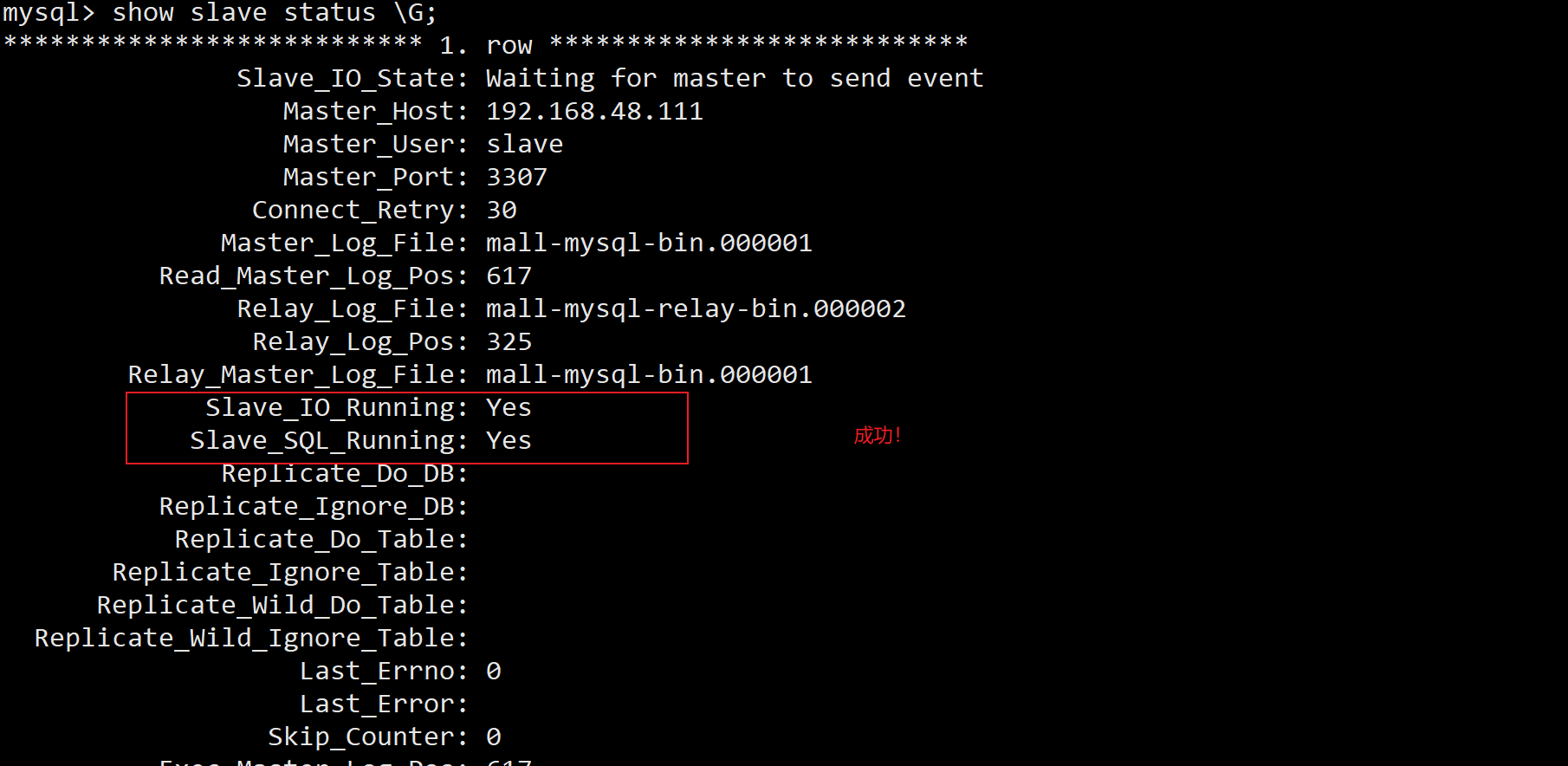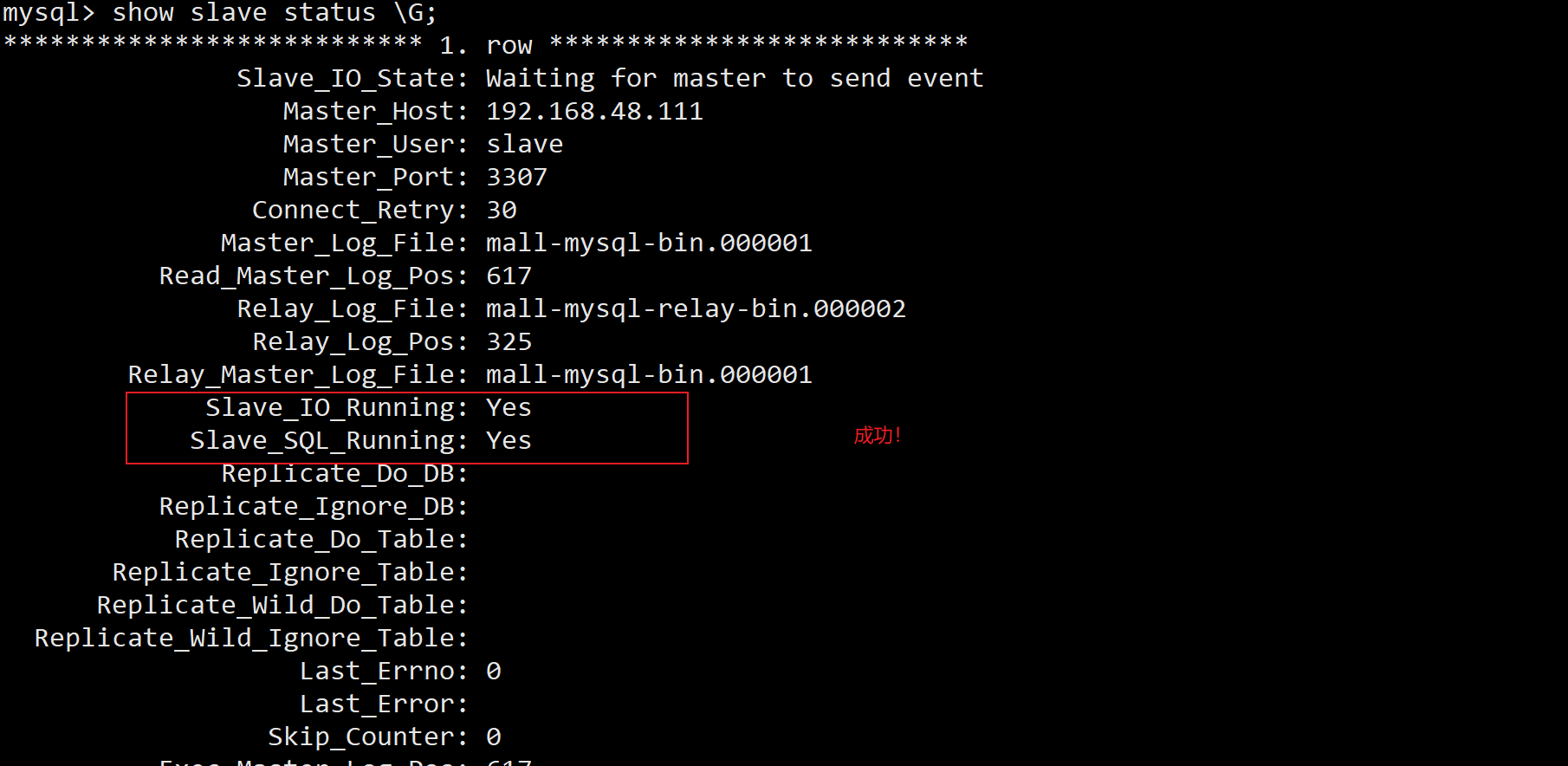1、MySQL 独立部署
1
2
3
4
5
| docker pull mysql:5.7
docker run -p 3306:3306 -e MYSQL_ROOT_PASSWORD=123456 -d mysql:5.7
docker ps
docker exec -it 容器ID /bin/bash
mysql -uroot -p
|
问题1:插入中文报错,需要修改字符编码
1
| SHOW VARIABLES LIKE 'character%'
|
思考:删除容器后,里面的 mysql数据如何办。当然是使用 容器卷啦。
2、使用数据卷部署 MySQL
新建mysql容器实例
1
2
| docker run -d -p 3306:3306 --privileged=true -v /mysql/log:/var/log/mysql -v /mysql/data:/var/lib/mysql -v /mysql/conf:/etc/mysql/conf.d -e MYSQL_ROOT_PASSWORD=123456 --name mysql mysql:5.7
docker run -d -p 13306:3306 --privileged=true -v /mysql/log:/home/lp/mysql/log -v /mysql/data:/home/lp/mysql/data -v /mysql/conf:/home/lp/mysql/conf.d -e MYSQL_ROOT_PASSWORD=123456 --name mysql mysql:5.7
|
新建my.cnf,通过容器卷同步给mysql容器实例
1
2
3
4
5
| [client]
default_character_set=utf8
[mysqld]
collation_server = utf8_general_ci
character_set_server = utf8
|
重新启动mysql容器实例再重新进入并查看字符编码
1
2
3
4
5
6
7
8
9
10
11
12
13
| mysql> show variables like 'character%';
+--------------------------+----------------------------+
| Variable_name | Value |
+--------------------------+----------------------------+
| character_set_client | utf8 |
| character_set_connection | utf8 |
| character_set_database | latin1 |
| character_set_filesystem | binary |
| character_set_results | utf8 |
| character_set_server | latin1 |
| character_set_system | utf8 |
| character_sets_dir | /usr/share/mysql/charsets/ |
+--------------------------+----------------------------+
|
3、MySQL 主从复制
环境:
1、新建主服务器容器实例3307
1
2
3
4
5
6
| docker run -p 3307:3306 --name mysql-master \
-v /mydata/mysql-master/log:/var/log/mysql \
-v /mydata/mysql-master/data:/var/lib/mysql \
-v /mydata/mysql-master/conf:/etc/mysql \
-e MYSQL_ROOT_PASSWORD=root \
-d mysql:5.7
|
2、进入 /mydata/mysql-master/conf 目录下新建 my.cnf
1
2
3
4
5
6
7
8
9
10
11
12
13
14
15
16
| [mysqld]
## 设置server_id,同一局域网中需要唯一
server_id=101
## 指定不需要同步的数据库名称
binlog-ignore-db=mysql
## 开启二进制日志功能
log-bin=mall-mysql-bin
## 设置二进制日志使用内存大小(事务)
binlog_cache_size=1M
## 设置使用的二进制日志格式(mixed,statement,row)
binlog_format=mixed
## 二进制日志过期清理时间。默认值为0,表示不自动清理。
expire_logs_days=7
## 跳过主从复制中遇到的所有错误或指定类型的错误,避免slave端复制中断。
## 如:1062错误是指一些主键重复,1032错误是因为主从数据库数据不一致
slave_skip_errors=1062
|
3、修改完配置后重启master实例
1
| docker restart mysql-master
|
4、进入mysql-master容器
1
2
| docker exec -it mysql-master /bin/bash
mysql -uroot -proot
|
5、master容器实例内创建数据同步用户
1
2
| CREATE USER 'slave'@'%' IDENTIFIED BY '123456';
GRANT REPLICATION SLAVE, REPLICATION CLIENT ON *.* TO 'slave'@'%';
|
6、新建从服务器容器实例3308
1
2
3
4
5
6
| docker run -p 3308:3306 --name mysql-slave \
-v /mydata/mysql-slave/log:/var/log/mysql \
-v /mydata/mysql-slave/data:/var/lib/mysql \
-v /mydata/mysql-slave/conf:/etc/mysql \
-e MYSQL_ROOT_PASSWORD=root \
-d mysql:5.7
|
7、进入/mydata/mysql-slave/conf目录下新建my.cnf
1
2
3
4
5
6
7
8
9
10
11
12
13
14
15
16
17
18
19
20
21
22
| [mysqld]
## 设置server_id,同一局域网中需要唯一
server_id=102
## 指定不需要同步的数据库名称
binlog-ignore-db=mysql
## 开启二进制日志功能,以备Slave作为其它数据库实例的Master时使用
log-bin=mall-mysql-slave1-bin
## 设置二进制日志使用内存大小(事务)
binlog_cache_size=1M
## 设置使用的二进制日志格式(mixed,statement,row)
binlog_format=mixed
## 二进制日志过期清理时间。默认值为0,表示不自动清理。
expire_logs_days=7
## 跳过主从复制中遇到的所有错误或指定类型的错误,避免slave端复制中断。
## 如:1062错误是指一些主键重复,1032错误是因为主从数据库数据不一致
slave_skip_errors=1062
## relay_log配置中继日志
relay_log=mall-mysql-relay-bin
## log_slave_updates表示slave将复制事件写进自己的二进制日志
log_slave_updates=1
## slave设置为只读(具有super权限的用户除外)
read_only=1
|
8、修改完配置后重启slave实例
1
| docker restart mysql-slave
|
9、在主数据库中查看主从同步状态

10、进入mysql-slave容器
1
2
| docker exec -it mysql-slave /bin/bash
mysql -uroot -proot
|
11、在从数据库中配置主从复制
1
| change master to master_host='192.168.48.111', master_user='slave', master_password='123456', master_port=3307, master_log_file='mall-mysql-bin.000001', master_log_pos=617, master_connect_retry=30;
|
12、在从数据库中查看主从同步状态
13、在从数据库中开启主从同步
14、查看从数据库状态发现已经同步